Переносимый формат документа (PDF) широко признан и, возможно, является наиболее распространенным форматом файлов в наши дни, особенно для надежного представления и обмена документами независимо от программного обеспечения, аппаратных средств или, что более важно, операционной системы.
Он стал де-факто стандартом для электронных документов, особенно в Интернете. Из-за этой причины и увеличения обмена электронной информацией многие люди сегодня получают доступ к ценной информации в документах PDF.
В этой статье мы перечислим шесть лучших инструментов обрезки страниц PDF для систем Linux.
1. Master PDF Editor [Платный]
Master PDF Editor – это простой в использовании и удобный, но мощный многофункциональный редактор PDF для работы с PDF-документами.
Он позволяет легко просматривать, создавать и изменять PDF-файлы, включая объединение нескольких файлов в один и разделение исходных документов на несколько. Кроме того, Master PDF Editor предлагает функции для комментирования, подписывания, шифрования PDF-файлов и многое другое.

Особенности Master PDF Editor:
- Это кроссплатформенное приложение; работает на Linux, Windows и macOS
- Позволяет создавать PDF-документы
- Позволяет изменять текст и объекты
- Поддерживает комментарии в PDF-документах
- Поддерживает создание и заполнение форм PDF
- Также поддерживает оптическое распознавание текста
- Поддерживает несколько операций с страницами
- Поддерживает закладки и цифровые подписи
- Поставляется с виртуальным принтером PDF
Чтобы установить Master PDF Editor на систему Linux, загрузите соответствующий пакет для вашего дистрибутива Linux и установите его с помощью одного из следующих методов в зависимости от вашего дистрибутива Linux.
На системах, основанных на Debian (например, Ubuntu, Debian и Linux Mint):
$ sudo dpkg -i master-pdf-editor-*.deb $ sudo apt install -f
На системах, основанных на RedHat (например, Fedora, CentOS, Rocky и AlmaLinux):
$ sudo rpm -Uvh master-pdf-editor-*.rpm
На Arch Linux вы можете использовать помощник AUR, например, yay, чтобы установить его:
$ yay -S masterpdfeditor
2. PDF Arranger [Бесплатно]
PDF Arranger – это простое в использовании приложение Python-GTK, предназначенное для упрощения работы с PDF-документами. Оно позволяет объединять или разделять PDF-файлы, а также интуитивно поворачивать, обрезать и переупорядочивать страницы через интерактивный графический интерфейс.
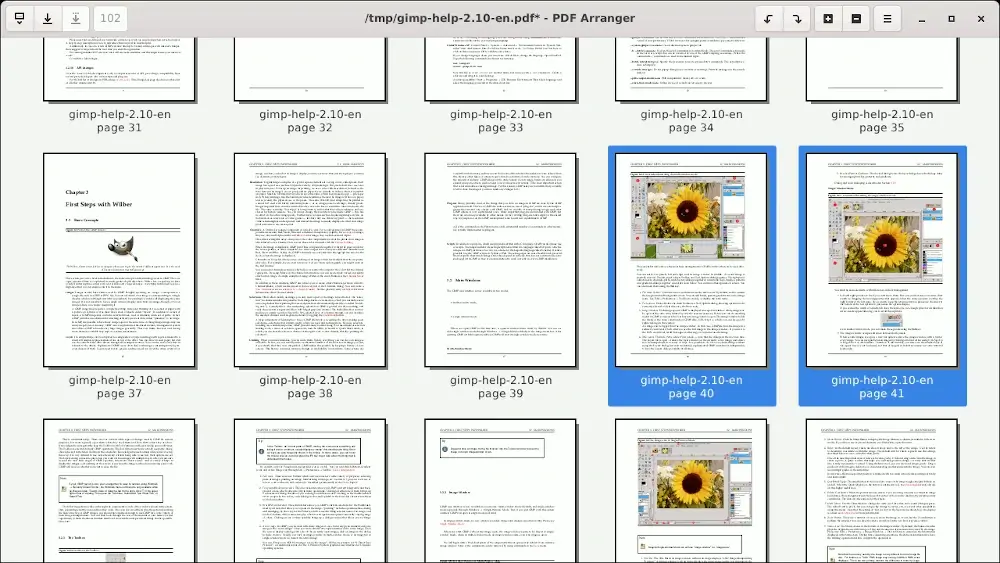
Для установки PDF Arranger на системе Linux выполните:
$ sudo apt install pdfarranger [On Debian, Ubuntu and Mint] $ sudo yum install pdfarranger [On RHEL/CentOS/Fedora and Rocky/AlmaLinux] $ sudo emerge -a sys-apps/pdfarranger [On Gentoo Linux] $ sudo apk add pdfarranger [On Alpine Linux] $ sudo pacman -S pdfarranger [On Arch Linux] $ sudo zypper install pdfarranger [On OpenSUSE]
3. Krop [Бесплатно]
Krop – простое бесплатное графическое приложение с пользовательским интерфейсом (GUI), используемое для обрезки страниц PDF-файлов. Оно написано на Python и работает только на системах Linux.
Он зависит от PyQT, python-poppler-qt4, и pyPdf или PyPDF2, чтобы предложить всю его полную функциональность. Одной из его основных особенностей является автоматическое разделение страниц на несколько подстраниц для соответствия ограниченному размеру экрана устройств, таких как электронные книги.
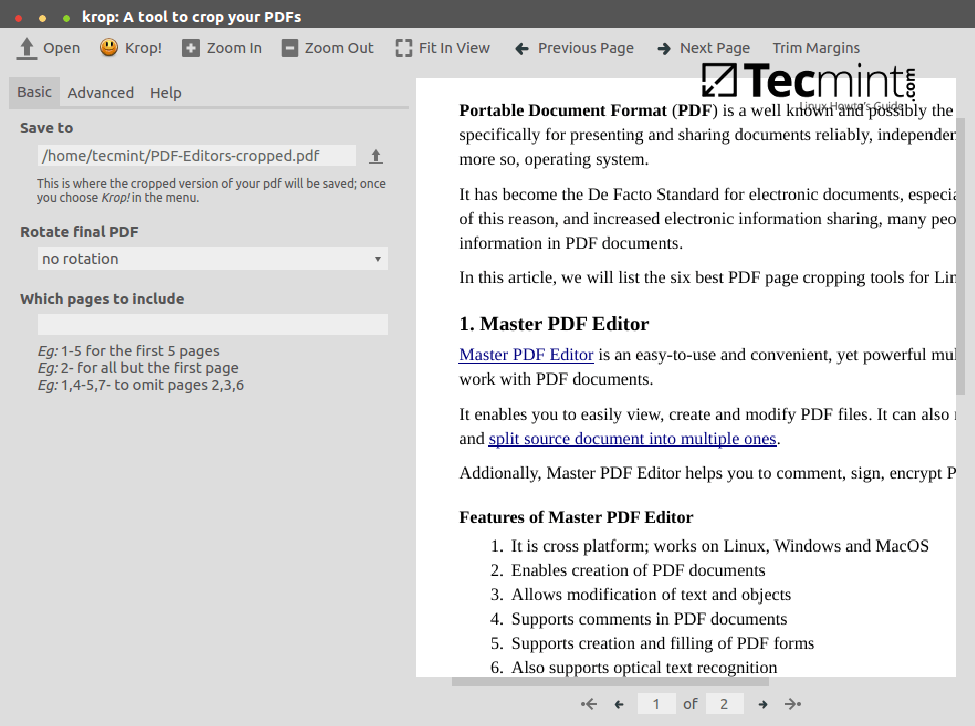
Для установки Krop на систему Linux выполните:
$ sudo apt install krop [On Debian, Ubuntu and Mint] $ sudo yum install krop [On RHEL/CentOS/Fedora and Rocky/AlmaLinux] $ sudo emerge -a sys-apps/krop [On Gentoo Linux] $ sudo apk add krop [On Alpine Linux] $ sudo pacman -S krop [On Arch Linux] $ sudo zypper install krop [On OpenSUSE]
4. Foxit PDF Reader [Freemium]
Foxit PDF Editor является самым популярным и простым в использовании инструментом для редактирования PDF, который известен своим интуитивно понятным интерфейсом, который дает пользователям возможность легко создавать, изменять и управлять PDF-документами.
С широким набором функций редактирования, включая редактирование текста и изображений, он обеспечивает точную настройку документов. Foxit PDF Editor также предлагает надежные опции безопасности, позволяя пользователям шифровать, подписывать и защищать свои PDF-файлы.
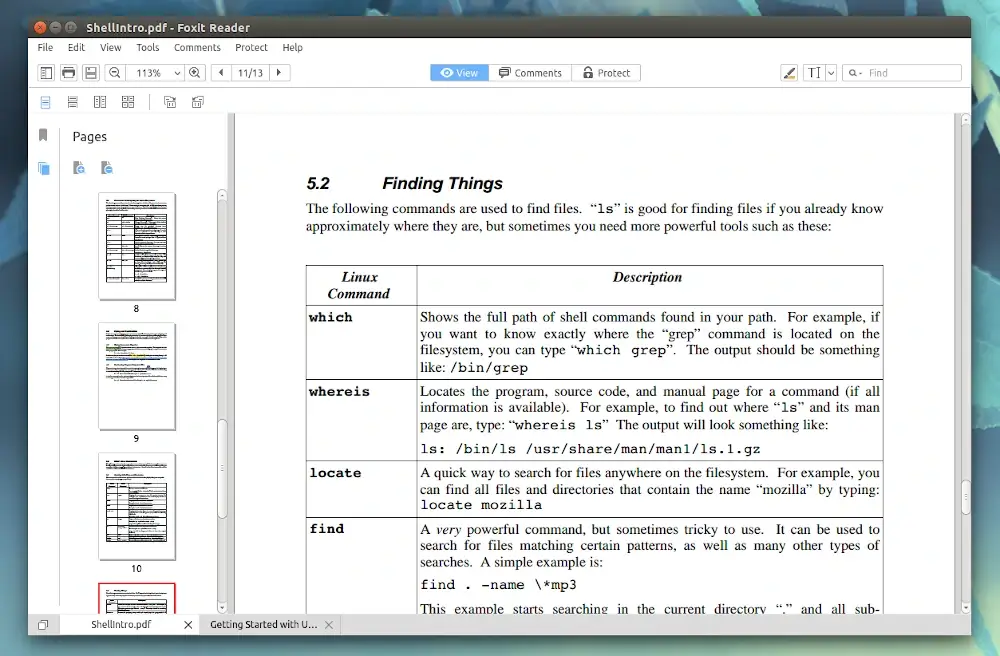
Для установки Foxit PDF Reader на Linux загрузите архивный пакет, извлеките его, а затем запустите скрипт установки.
$ tar -xvf FoxitReader.enu.setup.*.run.tar $ ./FoxitReader.enu.setup.*.run
Вот и все! В этой статье мы перечислили пять лучших инструментов обрезки страниц PDF для систем Linux, выделив их ключевые особенности. Если есть инструмент, о котором мы не упомянули, пожалуйста, поделитесь им с нами в комментариях.
Source:
https://www.tecmint.com/best-pdf-page-cropping-tools-for-linux/













